
Sisällysluettelo:
- Kirjoittaja John Day [email protected].
- Public 2024-01-30 09:02.
- Viimeksi muokattu 2025-01-23 14:44.

Hei ja tervetuloa tähän lyhyeen opetusohjelmaan!
Lopussa voit vaihtaa vanhan ja liikaa käytetyn USB-muistitikun kuvakkeen ja muuttaa sen nimen ikkunoiden alla.
Aloitetaan siis!
PS: Olen ranskalainen, joten saattaa olla virheitä tai outoja lauseita, ja pahoittelen tätä. Kerro minulle, jos minun on muutettava tekstiä kommenttiosassa tai Instructables -postilaatikon kautta. Kiitos:)
Vaihe 1: Etsi / luo kuvakkeesi
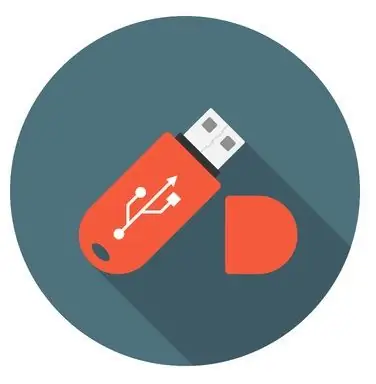
Voit tehdä tämän siirtymällä kuvakkeiden verkkopankkiin, kuten www.iconarchive.com tai www.iconfinder.com (muista etsiä vain ilmaisia kuvakkeita), ja lataa sitten ".ico" -valintasi.
Jos haluat käyttää omia kuviasi, voit muuntaa ne.ico-muotoon tämän sivuston ansiosta: www.image.online-convert.com/convert-to-ico. Varmista, että kuvasi on neliössä, muuten kuva vääristyy.
Kun.ico on valmis, nimeä se uudelleen "icon.ico" ja siirrä se usb -levyn juurihakemistoon (ensimmäinen kansio, kun avaat usb -avaimesi Windowsin tiedostonhallinnassa)
Käytän esimerkkinä tätä kuvaketta: www.iconfinder.com/icons/438792/computer_mac_moni…
Vaihe 2: Luo "autorun.inf" -tiedosto
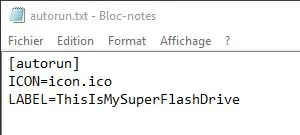
Kun kuvake on valmis, avaa uusi tekstiasiakirja samassa kansiossa kuvakkeesi kanssa millä tahansa tekstieditorilla (voit käyttää oletusarvoista Windows -muistikirjaa) ja ohita seuraavat:
[autorun] ICON = icon.ico
LABEL = USB_NAME
Korvaa vain "USB_NAME" nimellä, jonka haluat antaa USB -muistitikullesi.
Tallenna sitten tiedosto ja nimeä se uudelleen "autorun.inf" (ilman "tietysti")
Vaihe 3: Tiedostojen piilottaminen

Siivotaan kansioasi hieman ja piilotetaan tiedostot (icon.ico ja autorun.inf).
Voit tehdä tämän napsauttamalla hiiren kakkospainikkeella yhtä tiedostoa ja siirtymällä sitten ominaisuuksiin, ja ruudun alareunasta on löydettävä "Attribuutit:". Valitse "Piilotettu" -ruutu ja toista se toisen tiedoston kohdalla.
Niiden olisi pitänyt kadota. Jos haluat nähdä ne uudelleen, seuraa tätä opetusohjelmaa:
www.howtogeek.com/howto/windows-vista/show-hidden-…
Nyt sinun on oltava valmis! Poista USB-muistitikku ja liitä se uudelleen, ja kuvakkeen pitäisi olla siellä.
Onnittelut ja kiitos tämän lyhyen opetusohjelman seuraamisesta!:)
Suositeltava:
HC - 06 (orjamoduuli) "NIMI": n muuttaminen ilman käyttöä "Sarjan Arduino" -monitori joka "toimii helposti": virheetön tapa!: 3 vaihetta

HC - 06 (orjamoduuli) "NIMI": n muuttaminen ilman käyttöä "Sarjan Arduino" -monitori … joka "toimii helposti": virheetön tapa!: Jälkeen " Pitkä aika " yrittää muuttaa nimeä HC -06: ksi (orjamoduuli) käyttämällä " Arduinon sarjamittari, ilman " Menestys " Löysin toisen helpon tavan ja im Sharing now! Pidä hauskaa ystävät
Luo mukautettu näyttö LCD Studiossa (G15 -näppäimistö ja LCD -näytöt): 7 vaihetta

Luo mukautettu näyttö LCD Studiossa (G15 -näppäimistö ja LCD -näytöt).: Ok, jos olet juuri hankkinut G15 -näppäimistön ja et ole kovin vaikuttunut sen mukana toimitetuista perusnäytöistä, tutustun LCD Studion käytön perusteisiin Tässä esimerkissä tehdään näyttö, joka näyttää vain perus
Mukautettu Kirby -USB -muistitikku: 3 vaihetta

Mukautettu Kirby Usb -muistitikku: Minulla oli flash -asema, jossa oli murtunut muovikotelo, joten päätin käyttää sisäpuolen heittämisen sijaan Sculpey -savea ja tehdä sille uusi runko. Käytin "Sculpey III" savea, numerot 503 (Hot Pink), 303 (Dusty Rose), 001 (valkoinen) ja 042 (musta)
Mukauta tietokoneen roskakorin nimi: 5 vaihetta

Mukauta tietokoneen roskakorin nimi: Oletko koskaan miettinyt, kuinka roskakori voidaan nimetä uudelleen? Luuletko, että "roskakori" nimi ei ole siisti? Oletko kyllästynyt katsomaan roskakoria? joten tämä ohje tekee tietokoneesi roskakorin nimen muuttuneeksi ilman ohjelmaa ollenkaan.Noudata vain ohjeita ja olet
Näppäimistön nimi: 3 vaihetta

Näppäimistön nimi: Näytän sinulle, miten näppäimistöstä tulee täysi. Ok, joten tarvitset ensin joitain materiaaleja: KeyboardHot Glue Sticker Paperineula -nenäpihdit tai DremelHandsHalf a BrainSisssors (valinnainen)
